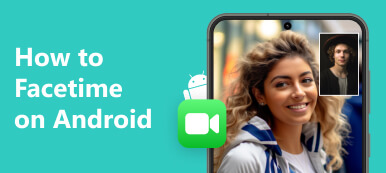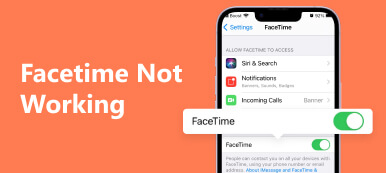"Πρόσφατα, διαπίστωσα ότι καμία από τις φωτογραφίες που τράβηξα κατά τη διάρκεια του FaceTiming δεν αποθηκεύεται πουθενά, αλλά οι φωτογραφίες της σώζονται, τίποτα μπορώ να κάνω για να διορθώσω αυτό το πρόβλημα;" Η λειτουργία Live Photo στο iOS FaceTime επιτρέπει στους χρήστες να απαθανατίζουν ιδιαίτερες στιγμές κατά τη διάρκεια βιντεοκλήσεων με άλλους. Είναι απίστευτα βολικό στη χρήση. Ωστόσο, ορισμένοι χρήστες ανέφεραν το δικό τους Οι φωτογραφίες FaceTime δεν αποθηκεύονται. Αυτό το άρθρο σας λέει πώς να διορθώσετε το πρόβλημα.
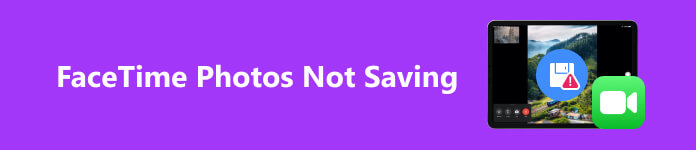
- Μέρος 1: Πού αποθηκεύονται οι φωτογραφίες FaceTime στο iPhone;
- Μέρος 2. Γιατί και πώς να διορθώσετε τις φωτογραφίες FaceTime που δεν αποθηκεύονται
- Μέρος 3. Συχνές ερωτήσεις σχετικά με τις φωτογραφίες FaceTime που δεν αποθηκεύονται
Μέρος 1: Πού αποθηκεύονται οι φωτογραφίες FaceTime στο iPhone;
Ορισμένοι χρήστες που ανέφεραν προβλήματα με την αποθήκευση φωτογραφιών απλώς δεν ξέρουν πού πηγαίνουν οι φωτογραφίες τους στο FaceTime. Μόλις πατήσετε το Παραθυρόφυλλο Κατά τη διάρκεια μιας βιντεοκλήσης στο FaceTime, μια ζωντανή φωτογραφία θα αποθηκευτεί στο Camera Roll. Για να βρείτε τις φωτογραφίες σας FaceTime, ανοίξτε το Φωτογραφίες app, πηγαίνετε στο Βιβλιοθήκη καρτέλα στο κάτω μέρος και επιλέξτε το Όλες οι φωτογραφίες άλμπουμ. Στη συνέχεια, βρείτε τα σύμφωνα με την ημερομηνία και την ώρα.
Μέρος 2. Γιατί και πώς να διορθώσετε τις φωτογραφίες FaceTime που δεν αποθηκεύονται
Υπάρχουν διάφοροι λόγοι για τους οποίους το FaceTime δεν τραβάει φωτογραφίες, όπως περιορισμοί απορρήτου, απαρχαιωμένο λογισμικό, ανεπαρκής αποθήκευση, δυσλειτουργίες FaceTime και άλλα. Τα καλά νέα είναι ότι το σφάλμα συνήθως προκαλείται από πρόβλημα λογισμικού και μπορείτε να το διορθώσετε ακολουθώντας τις παρακάτω λύσεις.
Λύση 1: Ενεργοποιήστε το FaceTime Live Photos
Ως ενσωματωμένη δυνατότητα, οι φωτογραφίες FaceTime Live είναι διασκεδαστικές. Όταν πραγματοποιείτε μια κλήση βίντεο, ενδέχεται να σας ζητηθεί να ενεργοποιήσετε το FaceTime Photos και στις δύο συσκευές για να χρησιμοποιήσετε αυτήν τη δυνατότητα. Εδώ είναι τα βήματα για να το ενεργοποιήσετε.
Σε iPhone ή iPad:
Βήμα 1 Εκτελέστε το ρυθμίσεις εφαρμογή από την αρχική οθόνη σας και βρείτε και επιλέξτε FaceTime.
Βήμα 2 Στην οθόνη ρυθμίσεων, ενεργοποιήστε FaceTime Live Φωτογραφίες.
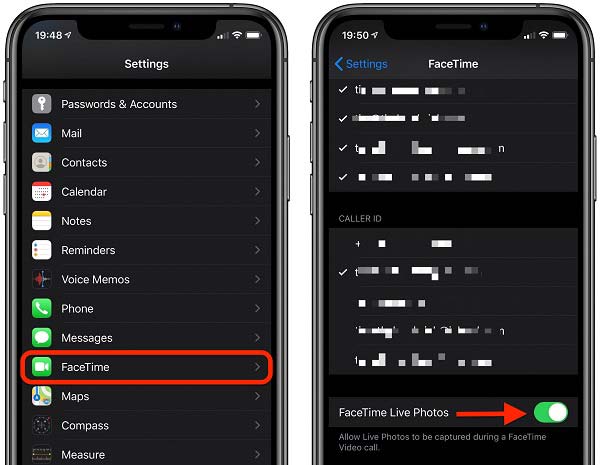
Σε Mac:
Βήμα 1 Εκκινήστε την εφαρμογή FaceTime και μεταβείτε στο FaceTime μενού.
Βήμα 2 Επιλέξτε Προτιμήσεις, και ελέγξτε Επιτρέψτε τη λήψη ζωντανών φωτογραφιών κατά τη διάρκεια βιντεοκλήσεων.
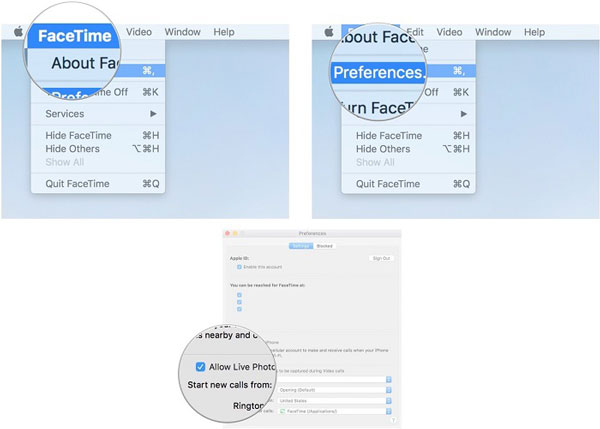
Note: Αυτό ενεργοποιεί τη λειτουργία FaceTime Photos στη συσκευή σας. Εάν θέλετε να το απενεργοποιήσετε, απλώς απενεργοποιήστε ή αποεπιλέξτε τις επιλογές.
Λύση 2: Ενημέρωση λογισμικού
Το ξεπερασμένο λογισμικό μπορεί να προκαλέσει ποικίλα προβλήματα. Ως προεγκατεστημένη εφαρμογή, μπορείτε να ενημερώσετε το FaceTime μόνο με το λογισμικό σας. Η Apple βελτιώνει και αλλάζει συνεχώς το λογισμικό. Για παράδειγμα, το FaceTime Live Photos καταργείται στο iOS 12.1.1. Όταν δεν μπορείτε να αποκτήσετε πρόσβαση στις φωτογραφίες FaceTime, ενημερώστε το λογισμικό σας.
Σε iPhone ή iPad:
Βήμα 1 Ανοίξτε την εφαρμογή Ρυθμίσεις, μεταβείτε στο General, και επιλέξτε Ενημέρωση λογισμικού.
Βήμα 2 Εάν υπάρχει διαθέσιμη ενημέρωση, πατήστε το Λήψη και εγκατάσταση και ακολουθήστε τις οδηγίες για να το αποκτήσετε.

Σε Mac:
Βήμα 1 Προχωρήστε στο Apple μενού και επιλέξτε Προτιμήσεις συστήματος.
Βήμα 2 Πατήστε Ενημέρωση λογισμικού για να σαρώσετε την ενημέρωση και να την εγκαταστήσετε.
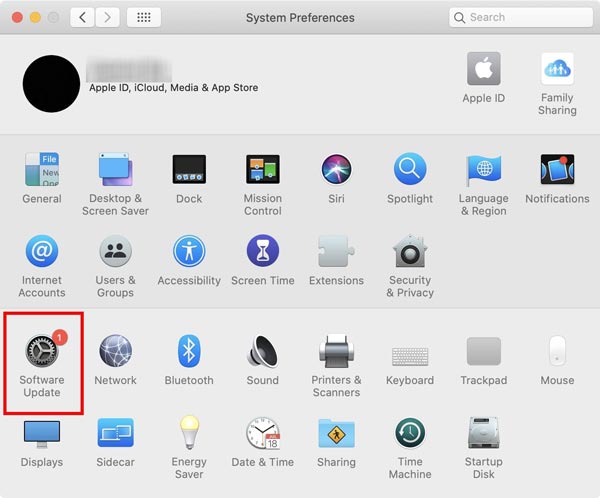
Λύση 3: Ελέγξτε τον αποθηκευτικό χώρο
Οι φωτογραφίες καταλαμβάνουν χώρο, ειδικά στα πιο πρόσφατα iPhone. Χωρίς αρκετό χώρο, οι φωτογραφίες FaceTime δεν αποθηκεύονται στη μνήμη ή στον σκληρό σας δίσκο. Επομένως, θα πρέπει να βεβαιωθείτε ότι έχετε αρκετό χώρο για φωτογραφίες FaceTime.
Σε iPhone και iPad:
Βήμα 1 Πηγαίνετε στο General στην εφαρμογή Ρυθμίσεις και επιλέξτε Αποθήκευση iPhone.
Βήμα 2 Εάν δεν έχετε αρκετή χωρητικότητα αποθήκευσης, απεγκαταστήστε άχρηστες εφαρμογές.
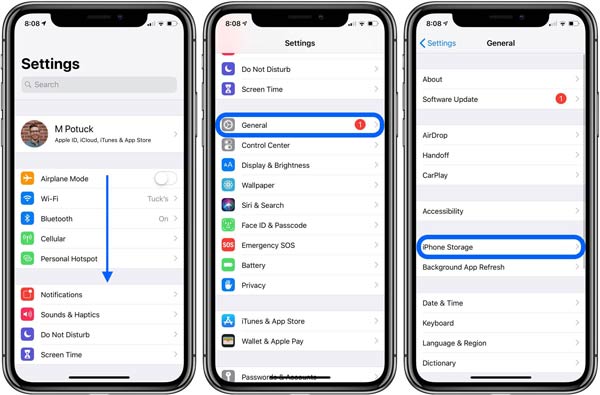
Σε Mac:
Βήμα 1 Προχωρήστε στο Apple μενού και επιλέξτε Σχετικά με αυτό το Mac.
Βήμα 2 Πλοηγηθείτε με το Αποθηκευτικός χώρος καρτέλα για να μάθετε την κατάσταση αποθήκευσης του Mac σας.
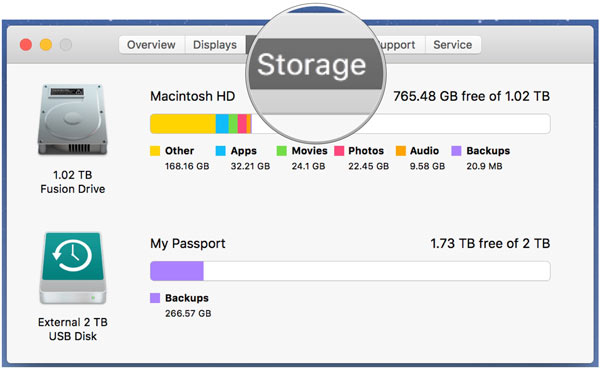
Λύση 4: Επανεκκινήστε τη συσκευή σας
Σε περιπτώσεις που δεν μπορείτε να δείτε φωτογραφίες FaceTime στο άλμπουμ Live Photos ή δεν εμφανίζονται στην εφαρμογή Φωτογραφίες. Μπορείτε να επανεκκινήσετε τη συσκευή σας για να επιλύσετε αυτό το πρόβλημα, αν και η λειτουργία είναι απλή.
Σε iPhone ή iPad:
Πατήστε το κουμπί Η Κορυφαία , Πλευρά, ή Power κουμπί στο ακουστικό σας μέχρι να εμφανιστεί η οθόνη απενεργοποίησης. Μετακινήστε το ρυθμιστικό στη δεξιά πλευρά και η οθόνη σας θα γίνει μαύρη. Περιμένετε λίγα λεπτά και κρατήστε πατημένο ξανά το κουμπί μέχρι να δείτε το Apple λογότυπο.

Σε Mac:
Πατήστε επανεκκίνηση από το Apple μενού και επιβεβαιώστε την ενέργεια.

Λύση 5: Ελέγξτε τους περιορισμούς απορρήτου
Οι Περιορισμοί απορρήτου σάς επιτρέπουν να αποκλείετε συγκεκριμένες εφαρμογές, όπως το FaceTime. Ως αποτέλεσμα, οι φωτογραφίες FaceTime δεν μπορούν να αποθηκευτούν στο Camera Roll. Ευτυχώς, μπορείτε να το ξεμπλοκάρετε με απλά βήματα.
Σε iPhone ή iPad:
Βήμα 1 Ξεκινήστε την εφαρμογή Ρυθμίσεις, επιλέξτε Χρόνος οθόνης, και πατήστε Περιορισμοί περιεχομένου και απορρήτου.
Βήμα 2 Εάν ενεργοποιήσετε Περιορισμοί περιεχομένου και απορρήτου, βεβαιωθείτε ότι τόσο το FaceTime όσο και η κάμερα είναι ενεργοποιημένα Επιτρέπονται εφαρμογές λίστα.
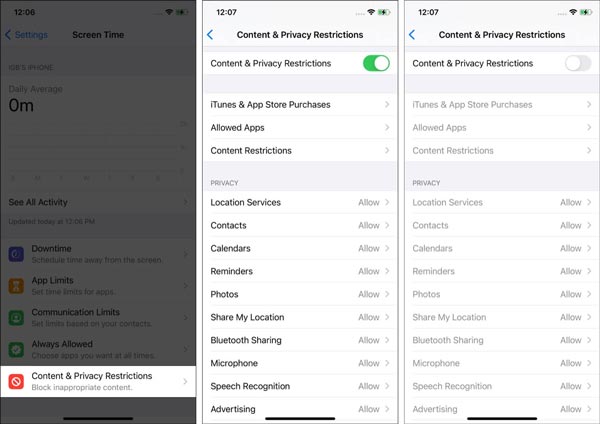
Σε Mac:
Βήμα 1 Κάντε κλικ στο Apple μενού, επιλέξτε Ρυθμίσεις συστήματος, και χτυπήστε Χρόνος οθόνης.
Βήμα 2 Επιλέξτε Περιορισμοί εφαρμογώνκαι βεβαιωθείτε ότι το FaceTime και η Κάμερα δεν είναι περιορισμένα.
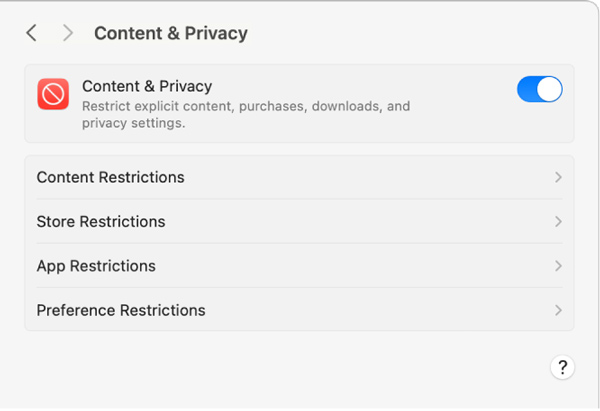
Λύση 6: Ενεργοποιήστε ξανά τις Φωτογραφίες iCloud
Αν και οι φωτογραφίες FaceTime αποθηκεύονται στο Camera Roll, η εκ νέου ενεργοποίηση του iCloud Photos ενδέχεται να διορθώσει την εφαρμογή επικοινωνίας και να την αφήσει να λειτουργήσει ξανά σωστά. Μπορεί να χρειαστεί λίγος χρόνος για να επαναφέρετε τον συγχρονισμό φωτογραφιών.
Σε iPhone ή iPad:
Βήμα 1 Πατήστε Φωτογραφίες στην εφαρμογή "Ρυθμίσεις".
Βήμα 2 Εντοπίστε το iCloud Φωτογραφίες επιλογή, απενεργοποιήστε το και ενεργοποιήστε το ξανά λίγα λεπτά αργότερα.

Σε Mac:
Βήμα 1 Εκτελέστε την εφαρμογή Φωτογραφίες στο Mac σας και κάντε κλικ Προτιμήσεις στη γραμμή μενού.
Βήμα 2 Μεταβείτε στο iCloud καρτέλα, καταργήστε την επιλογή του iCloud Φωτογραφίες επιλογή και επιλέξτε ξανά το πλαίσιο μετά από λίγο.
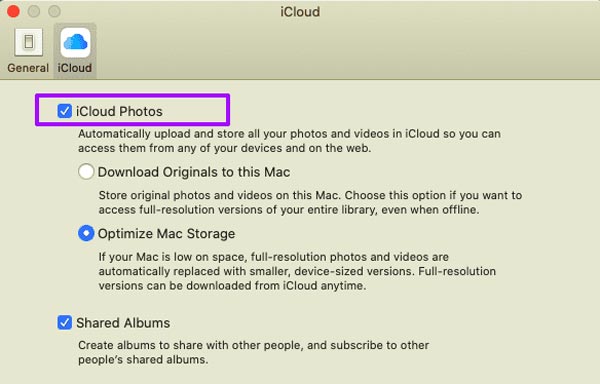
Λύση 7: Απόλυτος τρόπος για να ανακτήσετε τις φωτογραφίες FaceTime στο iPhone
Μπορείτε να λάβετε φωτογραφίες FaceTime που δεν αποθηκεύτηκαν; Ναι, το πιθανότερο είναι ότι μπορείτε να ανακτήσετε τις φωτογραφίες από τη μνήμη σας με ένα ισχυρό εργαλείο ανάκτησης δεδομένων, όπως π.χ Apeaksoft iPhone ανάκτηση δεδομένων.

4,000,000 + Λήψεις
Αποκτήστε εύκολα φωτογραφίες FaceTime από το iPhone σας.
Προεπισκόπηση φωτογραφιών πριν από την επαναφορά.
Διατηρήστε την αρχική κατάσταση των φωτογραφιών σας.
Υποστηρίξτε τα πιο πρόσφατα μοντέλα iPhone και iPad.
Ακολουθούν τα βήματα για να επαναφέρετε τις φωτογραφίες FaceTime από το iPhone σας:
Βήμα 1 Σάρωση του iPhone σαςΕκκινήστε το καλύτερο εργαλείο ανάκτησης φωτογραφιών για iOS αφού το εγκαταστήσετε στον υπολογιστή σας. Συνδέστε το iPhone ή το iPad σας στο ίδιο μηχάνημα με ένα καλώδιο Lightning. Επιλέγω Ανάκτηση από τη συσκευή iOS στην πλαϊνή μπάρα και πατήστε το έναρξη σάρωσης κουμπί.
 Βήμα 2 Προεπισκόπηση φωτογραφιών FaceTime
Βήμα 2 Προεπισκόπηση φωτογραφιών FaceTimeΣτη συνέχεια θα μεταφερθείτε στο παράθυρο προεπισκόπησης. Επιλέγω Roll κάμερα και άλλα μέρη όπου αποθηκεύονται οι φωτογραφίες FaceTime. Δείτε τις φωτογραφίες και ελέγξτε τα στοιχεία που θέλετε.
 Βήμα 2 Λάβετε πίσω φωτογραφίες FaceTime
Βήμα 2 Λάβετε πίσω φωτογραφίες FaceTimeΚάντε κλικ στο Ανάκτηση κουμπί, επιλέξτε έναν φάκελο προορισμού και επιβεβαιώστε την ενέργεια. Στη συνέχεια, μπορείτε να δείτε τις φωτογραφίες FaceTime στο δίσκο σας.
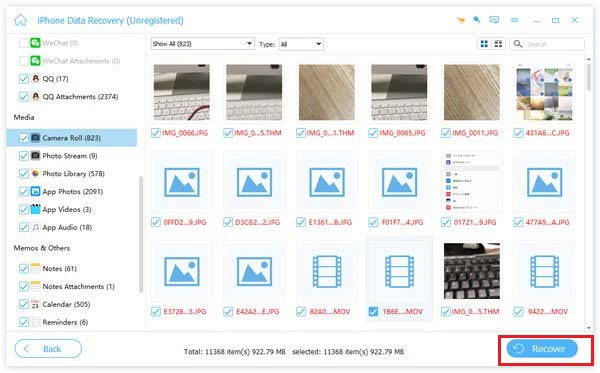
Μέρος 3. Συχνές ερωτήσεις σχετικά με τις φωτογραφίες FaceTime που δεν αποθηκεύονται
Μπορείτε να πείτε αν κάποιος τραβήξει στιγμιότυπα οθόνης FaceTime;
Όχι, το FaceTime ούτε εντοπίζει κάποιον που τραβά ένα στιγμιότυπο οθόνης κατά τη διάρκεια μιας κλήσης ούτε σας ειδοποιεί.
Πώς να αποτρέψετε άλλους από τη λήψη στιγμιότυπων οθόνης στο FaceTime;
Μόλις απενεργοποιήσετε το FaceTime Live Photos στο iPhone σας, τα άτομα από την άλλη πλευρά δεν μπορούν να τραβήξουν στιγμιότυπα οθόνης κατά τη διάρκεια βιντεοκλήσεων FaceTime.
Μπορώ να ηχογραφήσω το FaceTime χωρίς να το γνωρίζουν οι άλλοι;
Ναι, μπορείτε να χρησιμοποιήσετε την ενσωματωμένη δυνατότητα εγγραφής οθόνης ή εργαλεία τρίτων για να εγγραφή ή στιγμιότυπο οθόνης FaceTime. Δεν θα ειδοποιήσει άλλους.
Συμπέρασμα
Αυτό το άρθρο εξηγεί πώς να διορθώσετε το Οι φωτογραφίες FaceTime δεν αποθηκεύονται θέμα. Ακολουθώντας τις λύσεις μας, μπορείτε να απαλλαγείτε από το πρόβλημα γρήγορα. Η Apeaksoft iPhone Data Recovery είναι η απόλυτη μέθοδος για να επαναφέρετε τις φωτογραφίες σας στο iPhone ή το iPad σας. Εάν έχετε άλλες ερωτήσεις σχετικά με αυτό το θέμα, μη διστάσετε να επικοινωνήσετε μαζί μας αφήνοντας το μήνυμά σας παρακάτω και θα σας απαντήσουμε γρήγορα.



 Αποκατάσταση στοιχείων iPhone
Αποκατάσταση στοιχείων iPhone Αποκατάσταση συστήματος iOS
Αποκατάσταση συστήματος iOS Δημιουργία αντιγράφων ασφαλείας και επαναφορά δεδομένων iOS
Δημιουργία αντιγράφων ασφαλείας και επαναφορά δεδομένων iOS iOS οθόνη εγγραφής
iOS οθόνη εγγραφής MobieTrans
MobieTrans Μεταφορά iPhone
Μεταφορά iPhone iPhone Γόμα
iPhone Γόμα Μεταφορά μέσω WhatsApp
Μεταφορά μέσω WhatsApp Ξεκλείδωμα iOS
Ξεκλείδωμα iOS Δωρεάν μετατροπέας HEIC
Δωρεάν μετατροπέας HEIC Αλλαγή τοποθεσίας iPhone
Αλλαγή τοποθεσίας iPhone Android Ανάκτηση Δεδομένων
Android Ανάκτηση Δεδομένων Διακεκομμένη εξαγωγή δεδομένων Android
Διακεκομμένη εξαγωγή δεδομένων Android Android Data Backup & Restore
Android Data Backup & Restore Μεταφορά τηλεφώνου
Μεταφορά τηλεφώνου Ανάκτηση δεδομένων
Ανάκτηση δεδομένων Blu-ray Player
Blu-ray Player Mac Καθαριστικό
Mac Καθαριστικό DVD Creator
DVD Creator Μετατροπέας PDF Ultimate
Μετατροπέας PDF Ultimate Επαναφορά κωδικού πρόσβασης των Windows
Επαναφορά κωδικού πρόσβασης των Windows Καθρέφτης τηλεφώνου
Καθρέφτης τηλεφώνου Video Converter Ultimate
Video Converter Ultimate Πρόγραμμα επεξεργασίας βίντεο
Πρόγραμμα επεξεργασίας βίντεο Εγγραφή οθόνης
Εγγραφή οθόνης PPT σε μετατροπέα βίντεο
PPT σε μετατροπέα βίντεο Συσκευή προβολής διαφανειών
Συσκευή προβολής διαφανειών Δωρεάν μετατροπέα βίντεο
Δωρεάν μετατροπέα βίντεο Δωρεάν οθόνη εγγραφής
Δωρεάν οθόνη εγγραφής Δωρεάν μετατροπέας HEIC
Δωρεάν μετατροπέας HEIC Δωρεάν συμπιεστής βίντεο
Δωρεάν συμπιεστής βίντεο Δωρεάν συμπιεστής PDF
Δωρεάν συμπιεστής PDF Δωρεάν μετατροπέας ήχου
Δωρεάν μετατροπέας ήχου Δωρεάν συσκευή εγγραφής ήχου
Δωρεάν συσκευή εγγραφής ήχου Ελεύθερος σύνδεσμος βίντεο
Ελεύθερος σύνδεσμος βίντεο Δωρεάν συμπιεστής εικόνας
Δωρεάν συμπιεστής εικόνας Δωρεάν γόμα φόντου
Δωρεάν γόμα φόντου Δωρεάν εικόνα Upscaler
Δωρεάν εικόνα Upscaler Δωρεάν αφαίρεση υδατογραφήματος
Δωρεάν αφαίρεση υδατογραφήματος Κλείδωμα οθόνης iPhone
Κλείδωμα οθόνης iPhone Παιχνίδι Cube παζλ
Παιχνίδι Cube παζλ